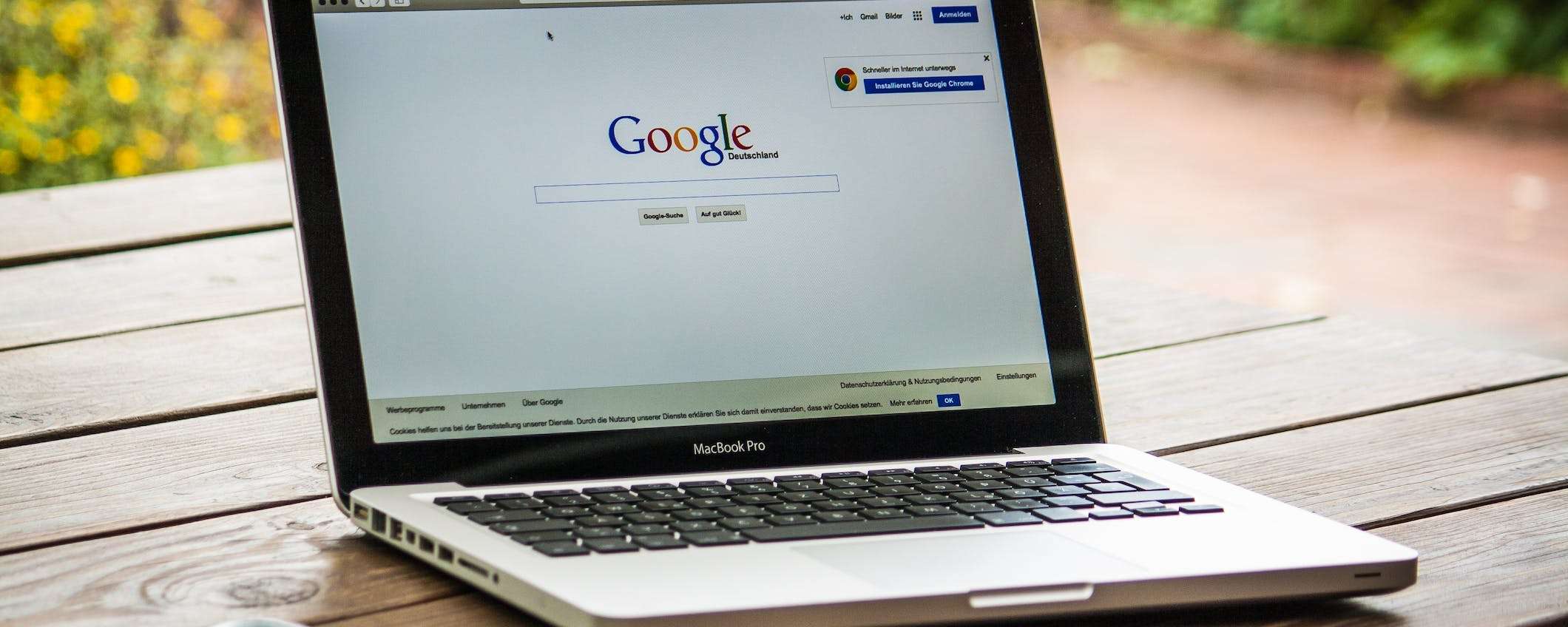
Archiviare i propri contenuti, come fotografie, file e documenti, è fondamentale per non perderli e per evitare di riempire la memoria dei vari dispositivi. Esistono diversi servizi di archiviazione online, tra cui Google Drive, che si rivela ideale per organizzare i propri contenuti e sincronizzarli su tutti i dispositivi, garantendo così di averli sempre a disposizione. Google Drive offre inoltre diverse funzionalità per un’archiviazione completa e protetta. Funziona su tutte le principali piattaforme, consentendo di lavorare con facilità sul proprio browser, dispositivo mobile, tablet e computer. In questo modo, i propri contenuti sono sempre al sicuro e facilmente accessibili, indipendentemente dal dispositivo utilizzato.
Cos’è Google Drive
Anche se i dispositivi dispongono della propria memoria di archiviazione, spesso non risulta sufficiente. Inoltre, i file e le foto da archiviare sono spesso moltissimi e aumentano di anno in anno. Per questo motivo, nascono i servizi di archiviazione come Google Drive, che permettono di salvare file sul cloud di Google. Grazie alla sincronizzazione, Google Drive permette di archiviare i propri ricordi, rendendoli facilmente accessibili su tutti i dispositivi con un semplice click. Infatti, è sufficiente accedere con il proprio account, sia su PC che su smartphone. L’applicazione è scaricabile su PC e iPhone, mentre per la maggior parte dei telefoni Android, Google Drive è già preinstallato.
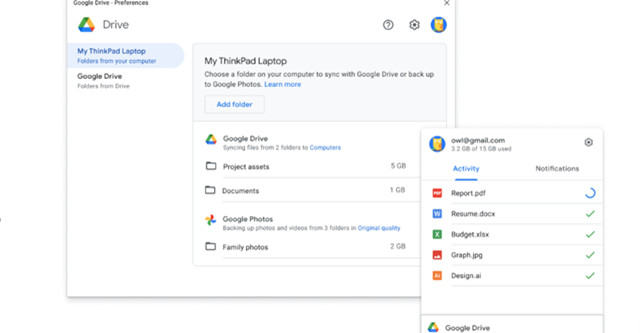
Google Drive è integrato anche con altri servizi per una gestione e un controllo completo, come Documenti, Presentazioni e Fogli, oltre a Gmail. Il servizio essendo di Google permette di effettuare il primo accesso anche utilizzando un account Gmail, senza la necessità di creare un account nuovo specifico per Google Drive. La sua offerta base parte da 15 GB di spazio libero, dopodiché, i prezzi variano a seconda della quantità di spazio, che può andare da 100 GB fino a 30 TB, offrendo una vasta scelta di spazio di archiviazione.
Come caricare file su Google Drive
I file possono essere caricati sia da PC che da smartphone nello spazio di archiviazione di Google Drive. Per organizzare al meglio i propri contenuti, è possibile creare nuove cartelle e sottocartelle. L’essenziale è che per procedere sia attiva una linea internet, indispensabile per il caricamento.A questo punto, sarà sufficiente seguire i seguenti passaggi per archiviare contenuti su Google Drive:
- Aprire Google Drive;
- Aprire l’app Google Drive sullo smartphone;
- Accedere su “Nuovo”;
- Selezionare il file da aggiungere e la cartella di destinazione;
- Procedere su “Carica”.
Al termine del caricamento, il file sarà visibile sulla rispettiva cartella selezionata. Anche se non sempre è necessario procedere con il caricamento del file, su PC è infatti possibile sincronizzare una cartella specifica in modo che le modifiche vengano caricate automaticamente sul cloud e viceversa. Innanzitutto, Google Drive deve essere installato su PC o Mac. Successivamente, è possibile procedere con il tasto destro del mouse sulla cartella o il file desiderato, selezionare l’opzione “Sincronizza o esegui il backup di questa cartella” e poi terminare con “Fine”.
Invece, per scaricare un file da Google Drive, è possibile procedere da qualsiasi dispositivo in questo modo:
- Accedendo a Google Drive da browser web, premere il pulsante destro del mouse sul file e selezionare “Scarica”;
- Accedendo a Google Drive da Android, selezionare il menu dai tre punti verticali accanto al nome del file e procedere su “Scarica”;
- Accedendo a Google Drive da Android, selezionare “Apri” sul file e poi terminare con “Salva su file”.
Come condividere file su Google Drive
Tra le altre funzionalità di Google Drive si trova la possibilità di condividere i file archiviati su Google Drive, sia attraverso link che inviando un’email. Per condividere un file su Google Drive da smartphone, è necessario seguire questi passaggi:
- Aprire l’app Google Drive;
- Selezionare il file o la cartella da condividere;
- Selezionare il menu a tre punti verticali accanto al nome del file;
- Scegliere “Condividi” dal menu;
- Inserire il nome o l’email del destinatario;
- Selezionare un messaggio;
- Confermare l’operazione.
Altrimenti, per condividere un file da Google Drive sul Web, è sufficiente selezionare il contenuto, premere il tasto destro del mouse e procedere su “Condividi”. A questo punto, basterà o salvare il link e condividerlo inviandolo come messaggio al di fuori di Google Drive, oppure procedere inserendo il nome o l’email e il messaggio, concludendo l’operazione su “Fine”.
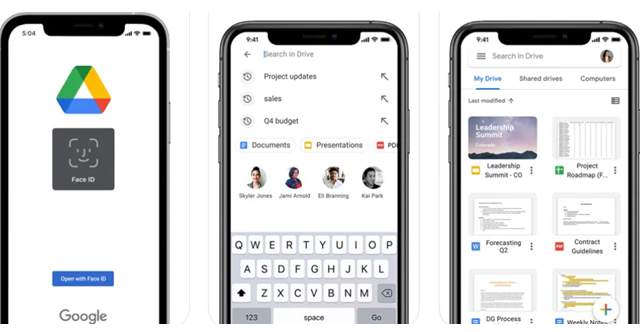
Per sfruttarlo al meglio
Google Drive è pratico e comodo e permette di gestire anche il backup del proprio telefono. È presente in maniera preinstallata sui dispositivi Android e per questo è in grado anche di eseguire il backup dei messaggi di testo, dei registri delle chiamate, dei dati delle app e delle impostazioni del dispositivo di un telefono Android sul cloud. Inoltre, è possibile anche accedere al proprio spazio di archiviazione anche offline, aprendo l’app Google Drive dal telefono e procedendo seguendo questi passaggi:
- Selezionare il menu sui tre punti accanto al nome del file a cui accedere offline;
- Selezionare l’opzione “Rendi disponibile offline”;
- Accedere a tutti i file offline dalla sezione “Offline” elencata nel riquadro di navigazione.
Infine, è possibile convertire rapidamente i file in PDF. Per procedere è necessario aprire Google Drive sul telefono e selezionare il file da convertire in PDF, per poi scegliere dal menu delle impostazioni “Converti”. A questo punto, a seconda del file, è possibile procedere o in Fogli Google o in Google Docs.
Come configurare Google Drive sul tuo Mac
Anche se spesso Google Drive si associa ad Android, in realtà è pratico e comodo anche per i dispositivi Apple. A questo scopo, è possibile sfruttare al massimo Google Drive su Mac. Per procedere, è necessario scaricare l’app sul Mac e poi procedere con l’utilizzo come per gli altri dispositivi. Nello specifico, per scaricare Google Drive su Mac è necessario procedere secondo questi passaggi:
- Andare su Google Drive;
- Selezionare “Scarica Drive per desktop”;
- Scegliere “Download AppStore”;
- Procedere su “Installa”;
- Seguire le istruzioni sullo schermo;
- Selezionare l’icona di Google Drive, nella barra del menu su Mac, al termine dell’installazione;
- Accedere con il proprio account Google.
Anche in questo caso, il servizio di archiviazione offre tutte le funzioni disponibili per gli altri dispositivi. Ciò permette di archiviare e visualizzare i file all’interno dell’applicazione con grande comodità, da qualsiasi dispositivo e da qualsiasi luogo.



